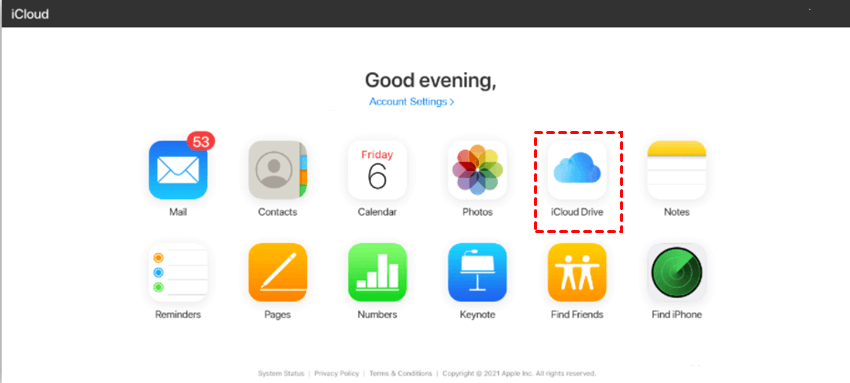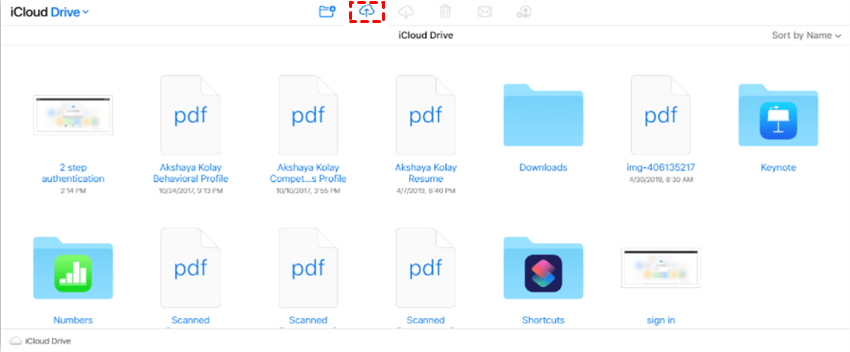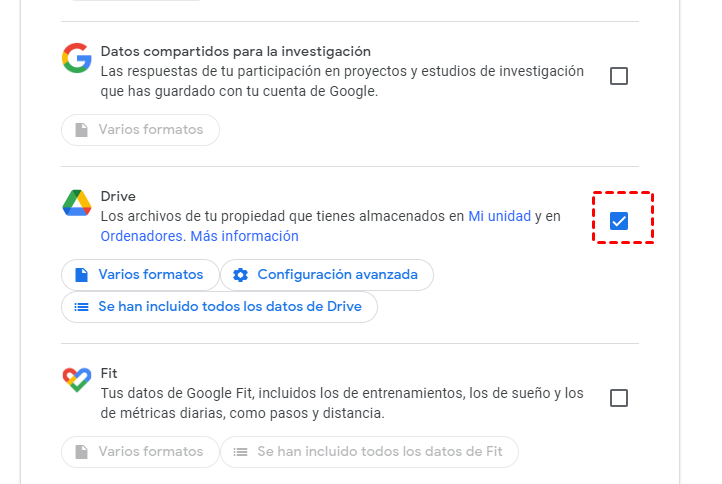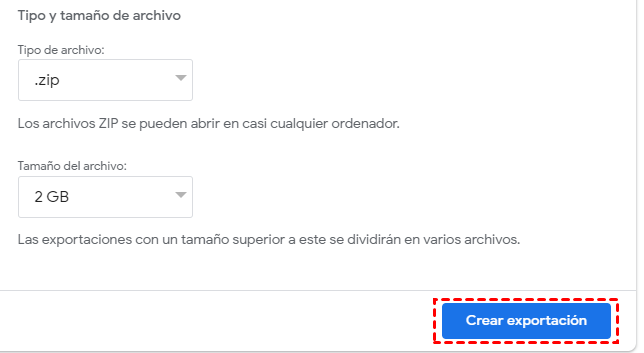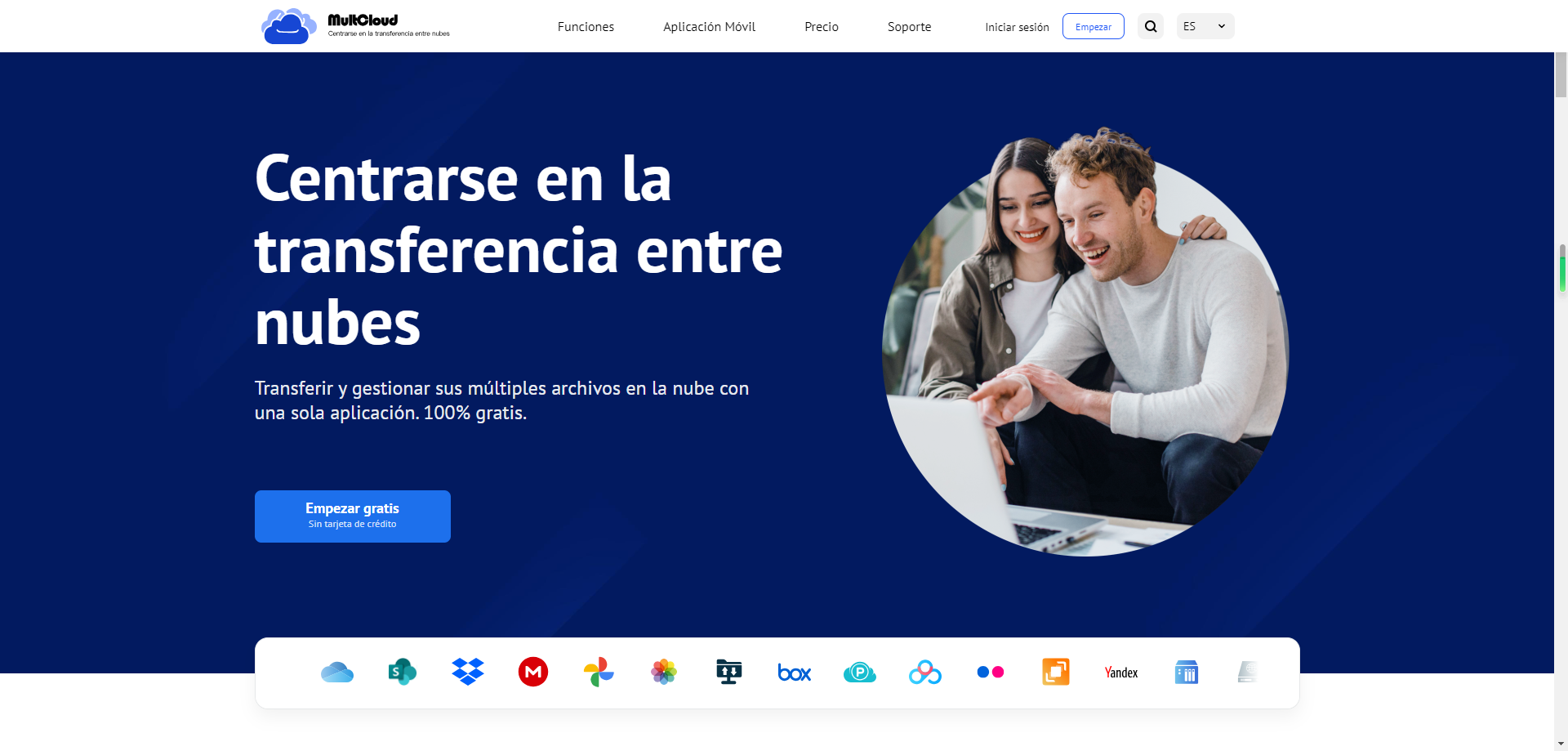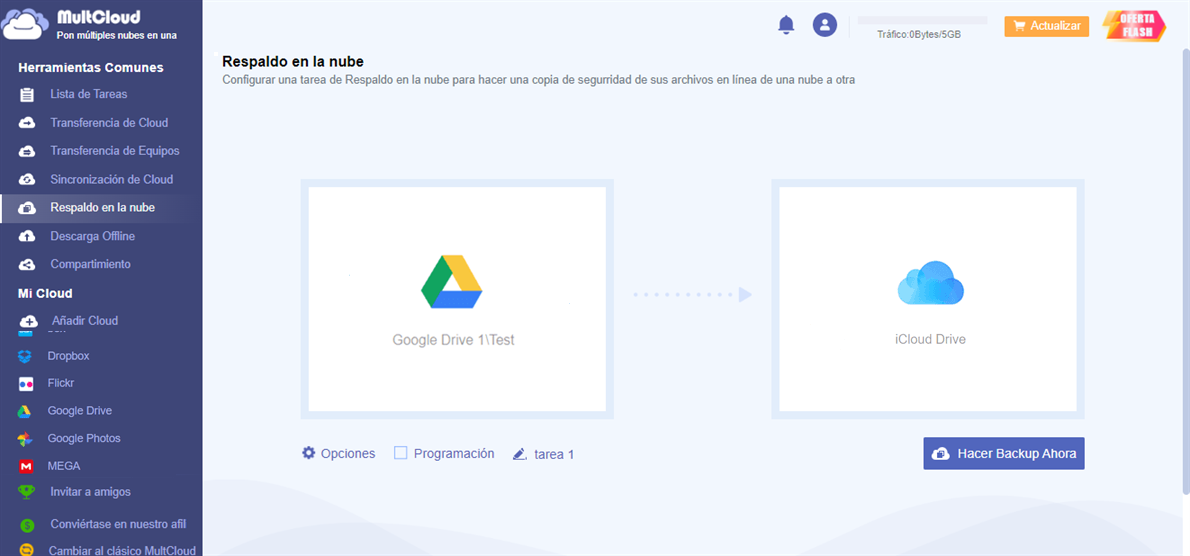Búsqueda rápida:
Descripción general de Google Drive e iCloud
Google Drive es uno de los increíbles servicios de almacenamiento en la nube en el mercado de la nube, que le ofrece una plataforma para guardar diferentes datos digitales como videos, fotos, documentos, música, etc. Con Google Drive, los usuarios pueden lograr todo tipo de colaboración con colegas. y amigos de forma remota. Mientras tanto, hay 15 GB de espacio de almacenamiento gratuito en Google Drive, que es bastante adecuado para el uso diario de la mayoría de las personas.
iCloud es un servicio profesional de copia de seguridad en la nube integrado en productos de Apple, como Mac, iPhone, etc. Con una interfaz sencilla, los usuarios pueden almacenar sus notas y documentos en iCloud fácilmente y esos datos están disponibles sin limitaciones de tiempo y lugar. . Con 5 GB de almacenamiento gratuito por cada registro, los usuarios pueden aprovechar el espacio gratuito de 5 GB para probar diferentes funciones de esta nube.
Tanto Google Drive como iCloud son brillantes y ambos tienen una gran base de usuarios en todo el mundo. Al almacenar datos en Google Drive e iCloud, el almacenamiento de los dispositivos locales se puede guardar de manera eficiente.
¿Por qué hacer una copia de seguridad de Google Drive en iCloud?
Aunque Google Drive es una aplicación maravillosa para guardar datos, a veces faltan archivos o fotos en Google Drive y los usuarios simplemente no pueden encontrarlos. Para proteger mejor sus datos, se recomienda hacer una copia de seguridad de los datos de Google Drive en iCloud. Además de la protección de datos, existen otras razones para realizar una copia de seguridad de Google Drive en iCloud:
- iCloud está profunda y perfectamente integrado con los productos Apple. Por lo tanto, si eres un gran usuario de Apple y puedes usar iCloud directamente para hacer una copia de seguridad de tus archivos, ya que cualquier actualización se sincronizará automáticamente con cualquiera de tus dispositivos Apple. Por el contrario, Google Drive a veces no se sincroniza.
- En comparación con Google Drive, iCloud es mucho más seguro para almacenar datos en línea, lo que podría proteger los datos de un extremo a otro mediante tecnología de vanguardia. Aunque Google Drive protege sus archivos en tránsito y sus datos en reposo, no ofrece cifrado de extremo a extremo, lo que significa que otras personas pueden acceder a sus datos en la nube.
- iCloud proporciona funciones profesionales como ocultar la dirección de correo electrónico. Esta función le permite crear tantas direcciones de correo electrónico al registrarse en un servicio web sin preocuparse por filtrar su dirección de correo electrónico real, ya que puede generar direcciones de correo electrónico aleatorias.
Entonces, Google Drive vs iCloud, ¿cuál es mejor? Es iCloud el que sale ganando. Para evitar que sus datos se pierdan y utilizarlos de manera eficiente, puede hacer una copia de seguridad de los datos de Google Drive en iCloud. Sin embargo, ¿cómo lograrlo de forma sencilla? Si se pregunta esto, lea el siguiente contenido.
Cómo hacer una copia de seguridad de Google Drive en iCloud [tradicional]
En esta sección, se proporcionan 2 métodos básicos para su referencia. Después de leer, podrás elegir el que se adapte a tu situación.
Forma 1: descargar y volver a cargar
Si no hay tantos archivos, puede visitar directamente la aplicación web Google Drive y descargar lo que desea respaldar. Y luego sube lo que has descargado a iCloud. Esto es lo que puede consultar:
Paso 1: inicie sesión en su Google Drive y diríjase al archivo/carpeta del que desea hacer una copia de seguridad.
Paso 2: haga clic derecho para descargar el archivo/carpeta a sus dispositivos locales.
Paso 3: ve a iCloud e inicia sesión con tu cuenta. Luego debes ingresar el código de verificación que se envía a tu iPhone.
Paso 4: haz clic en iCloud Drive en la página principal.
Paso 5: Luego, puede arrastrar y soltar directamente el archivo/carpeta desde sus dispositivos locales a la interfaz. O puede hacer clic en el ícono de carga en la barra lateral superior. Ambas operaciones pueden hacer que su archivo/carpeta se cargue en iCloud Drive.
Notas:
1. Este método se recomienda cuando tiene algunos archivos o carpetas. Y debe asegurarse de que la conexión de red funcione bien durante el proceso de descarga y carga.
2. Si te preguntas cómo hacer una copia de seguridad de WhatsApp Google Drive en iCloud, también puedes utilizar el método de descarga y carga. Específicamente, primero, descargue los datos de WhatsApp desde Google Drive a su teléfono Android y luego transfiera los datos de WhatsApp desde el teléfono Android al iPhone. Finalmente cargue los datos de WhatsApp desde el iPhone a iCloud Drive.
Forma 2: utilice Google Takeout
Si desea hacer una copia de seguridad de Google Drive en iCloud y hay una gran cantidad de archivos, puede usar Google Takeout para exportar datos grandes de una sola vez a sus dispositivos locales. Y luego vuelva a cargar esos archivos exportados a iCloud nuevamente. Si no tiene idea de Google Takeout, es un servicio útil que realiza una copia de seguridad de todos sus datos de los productos de Google, como Google Drive, Google Photos, etc. Ahora puede seguir los pasos a continuación para probarlo:
Paso 1: Vaya a Google Takeout y desplácese hacia abajo para marcar Google Drive. Luego, vaya a la línea inferior para hacer clic en Siguiente paso.
Paso 2: seleccione el tipo de archivo, la frecuencia y el destino, y luego presione Crear exportación.
Paso 3: Luego presione Descargar en la siguiente ventana. Después de eso, los datos comprimidos se guardarán en sus dispositivos locales. Todo lo que necesitas hacer entonces es cargar los datos en iCloud Drive, que es similar a la Forma 1. De esta manera, también puedes hacer una copia de seguridad de Google Drive en iCloud.
Notas:
1. Después de hacer una copia de seguridad de Google Drive en iCloud utilizando las formas anteriores, no necesita preocuparse por la pérdida de datos en Google Drive, ya que puede recuperarlos desde iCloud Drive.
2. Ambos métodos son factibles si desea realizar una copia de seguridad de iCloud en Google Drive.
Cómo hacer copia de seguridad de Google Drive a iCloud [Novel].
Sin embargo, los métodos anteriores son manuales y tradicionales, que consume mucho tiempo cuando se tiene muchos archivos de copia de seguridad de Google Drive a iCloud. Imagínese que usted tiene un gran número de archivos, y es necesario descargar y volver a cargar durante el proceso de copia de seguridad. Será problemático. Para lograr el objetivo de manera eficiente, puede utilizar MultCloud, un copia de seguridad de nube a nube profesional y GRATUITO.
MultCloud ofrece a los usuarios una forma sencilla de realizar copias de seguridad de datos de una nube a otra. Es compatible con más de 30 servicios en la nube como iCloud Drive, iCloud Photos, Google Drive, Flickr, Google Photos, OneDrive, Dropbox, FTP, MEGA, pCloud, Box, Dropbox Business, OneDrive for Business, Box for Business, Google Workspace, etc. A continuación, vamos a ver cómo hacer una copia de seguridad de Google Drive a otra cuenta con MultCloud:
Paso 1: Visita el sitio web oficial de MultCloud y regístrate con tu correo electrónico. Alternativamente, puedes iniciar sesión directamente con tu cuenta de Google o Facebook.
Paso 2: Pulsa Añadir Cloud para añadir Google Drive y iCloud para añadir tus cuentas respectivamente, y da permiso a MultCloud siguiendo las notas en pantalla.
Paso 3: Ahora, vaya a Respaldar en la nube, y elija Google Drive como directorio de origen y iCloud como directorio de destino. Por último, haga clic en Hacer Backup ahora.
En sólo 3 pasos puedes hacer una copia de seguridad de los datos en todas las nubes sin esfuerzo y directamente. A diferencia de los métodos tradicionales, el uso de MultCloud es más fluido y eficiente. Del mismo modo, puede copia de seguridad de fotos de iCloud a Google Drive. Además, MultCloud se basa en el tráfico de datos para realizar copias de seguridad de datos entre nubes y hay 5 GB de tráfico de datos gratuito al mes para los usuarios. Con el tráfico de datos, no tienes que preocuparte por la conexión de red durante el proceso de copia de seguridad.
Además, también hay disponibles tareas de copia de seguridad programadas. Una vez configuradas las tareas de copia de seguridad automáticas, MultCloud las ejecutará en segundo plano puntualmente. Si tienes muchos datos de los que hacer copia de seguridad, puedes suscribirte a MultCloud para obtener más tráfico de datos.
Ventajas de utilizar MultCloud para realizar copias de seguridad de datos en distintas nubes:
- Proceso de copia de seguridad sin fisuras. Al utilizar MultCloud para realizar copias de seguridad de archivos entre nubes, ya no necesitará un molesto proceso de descarga y carga.
- Eficaz y seguro. MultCloud te ofrece una forma sencilla de hacer copias de seguridad de los datos entre nubes directamente y utiliza tecnología de cifrado de última generación para mantener tus datos seguros en el proceso de copia de seguridad.
- Copias de seguridad programadas. Puede configurar tareas de copia de seguridad programadas como diarias, semanales o mensuales, lo cual es muy flexible y puede ahorrarle mucho tiempo.
- Restauración inteligente. MultCloud proporciona a los usuarios la función Versiones, que permite restaurar archivos parciales o determinados.
Nota: MultCloud no es sólo un servicio de copia de seguridad, sino también un gestor de archivos en la nube. Con MultCloud, puedes gestionar diferentes nubes en un solo lugar. Aquí, puedes subir carpetas a Google Fotos, compartir archivos de Dropbox, así como descargar documentos de Google Drive, etc.
Conclusión
Después de leer esta guía, ahora puede copia de seguridad de Google Drive a iCloud por cualquier método anterior. En resumen, usted puede manualmente copia de seguridad de Google Drive a iCloud mediante la descarga y volver a cargar. Mientras tanto, hay un excelente servicio, MultCloud, que puede ayudar a los datos de copia de seguridad de Google Drive a iCloud directamente sin pasar por un proceso manual.
Además de la función de Respaldar en la nube, MultCloud también te ofrece otras funciones como la Transferencia de Cloud. Por ejemplo, si quieres transferir Google Drive a MEGA, esta función puede hacerlo de forma sencilla. Y puedes usar esta función para transferir archivos de Google Drive a iCloud en iPhone, Mac o Windows. Del mismo modo, la función de Sincronización de Cloud en MultCloud le permite sincronizar Google Drive a iCloud en diferentes métodos de sincronización, tales como sincronización espejo, sincronización en tiempo real, sincronización acumulativa, y así sucesivamente.
MultCloud Admite Nubes
-
Google Drive
-
Google Workspace
-
OneDrive
-
OneDrive for Business
-
SharePoint
-
Dropbox
-
Dropbox Business
-
MEGA
-
Google Photos
-
iCloud Photos
-
FTP
-
box
-
box for Business
-
pCloud
-
Baidu
-
Flickr
-
HiDrive
-
Yandex
-
NAS
-
WebDAV
-
MediaFire
-
iCloud Drive
-
WEB.DE
-
Evernote
-
Amazon S3
-
Wasabi
-
ownCloud
-
MySQL
-
Egnyte
-
Putio
-
ADrive
-
SugarSync
-
Backblaze
-
CloudMe
-
MyDrive
-
Cubby